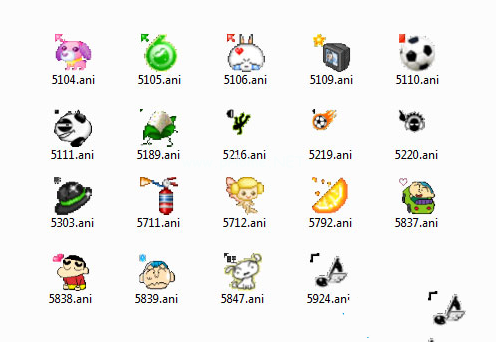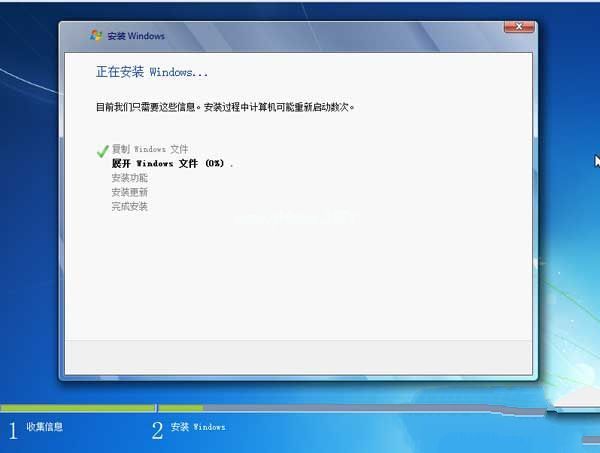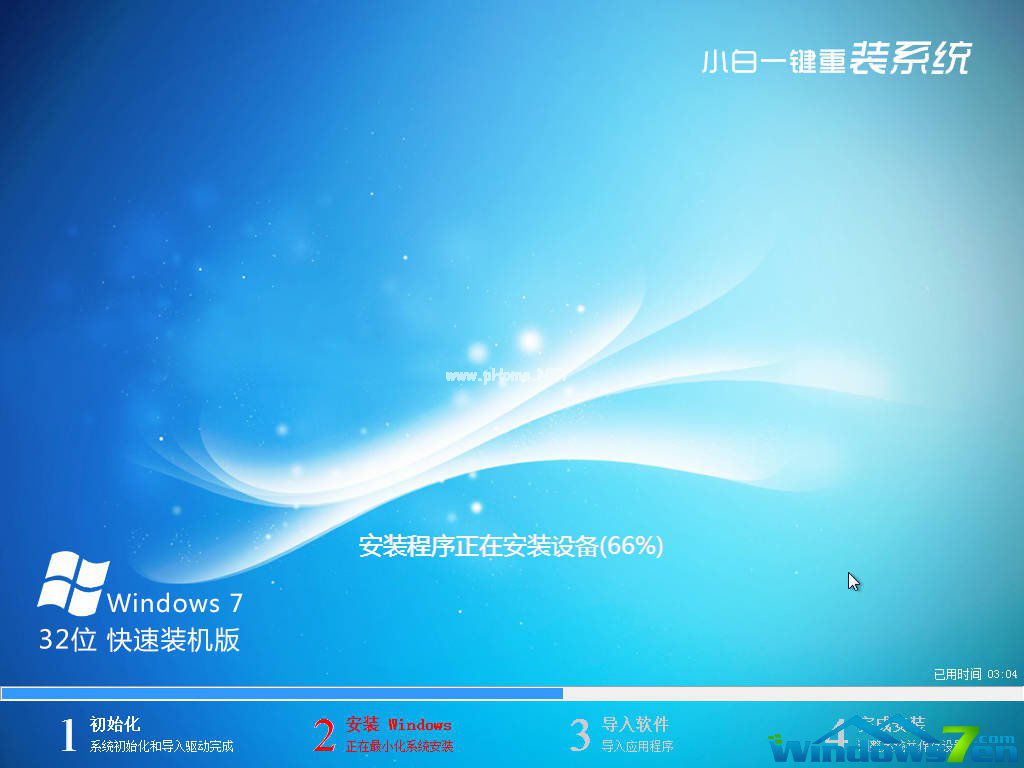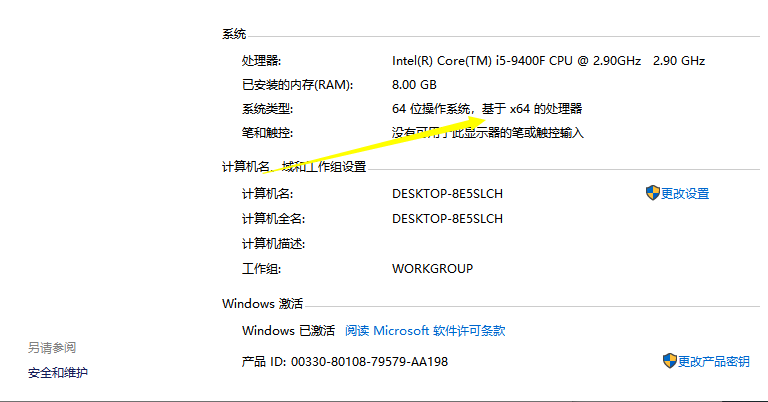怎么重装win7系统32位呢?当电脑的运行速度严重下降的时候,很有可能是系统出现了故障问题,我们其实都是可以通过重装系统使电脑运行速度恢复如初。为此,下面小编就给大家带来win7系统32位方法步骤。
工具/原料:
系统版本:windows7系统
品牌型号:惠普星13
软件版本:装机吧一键重装系统v2290 口袋装机 v1.0.0.30
方法/步骤:
方法一:借助装机吧工具重装win7系统32位
1、首先在电脑下载安装好装机吧一键重装系统软件打并开,在线重装栏目下即可进行win7系统32位的安装。

2、装机软件自动下载系统文件并部署环境,完成之后点击立即重启电脑。

3、选择125315 pe-msdn项按回车键进入pe内。

4、装机工具此时将会自动安装win7系统,安装完成后点击立即重启电脑。

5、重启电脑后进入安装好的win7系统界面即说明示系统安装成功。

方法二:使用口袋装机重装win7系统32位
1、下载安装口袋装机一键重装系统软件并打开软件,选择在线重装。

2、选择我们需要重装的win7系统,点击安装此系统,点击下一步。
win7电脑如何重装系统
win7系统电脑怎么重装呢?不少小伙伴都有安装win7系统的需求,很多用户是因为系统故障,也有些小伙伴只是单纯想换系统。现如今市面上有很多装机软件可以帮助你快速一键重装系统,下面小编就给大家演示下简单的win7系统电脑重装方法步骤。
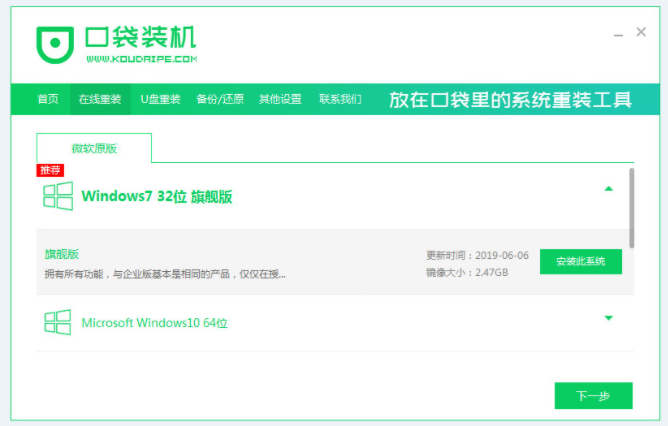
3、耐心等待软件下载系统镜像等等相关文件。
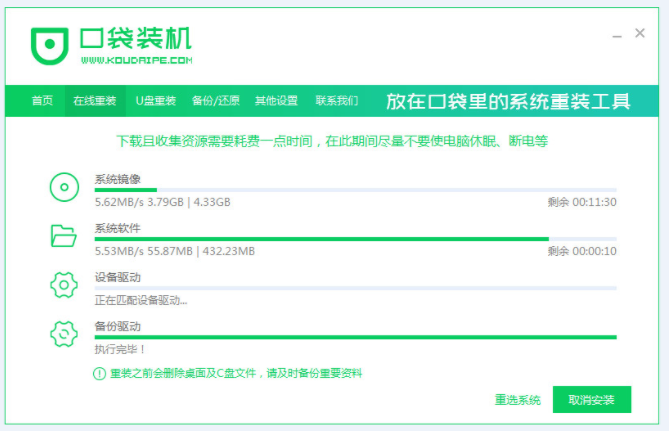
4、环境部署完毕后,点击立即重启电脑。
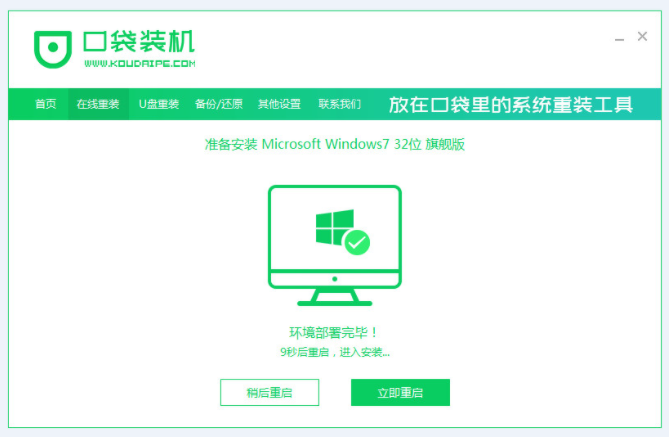
5、重启电脑后进入windows启动管理器界面,选择第二项按回车键进入电脑的pe系统。

6、进入到pe系统界面里,打开的口袋装机工具继续进行安装系统的操作。

7、系统安装完成后再次点击立即重启电脑。

8、电脑重启之后最终进入win7系统桌面则说明此次重装成功。

总结:
方法一:借助装机吧工具重装win7系统32位
1、打开装机吧软件,选择win732位系统进行安装;
2、进入pe内自动安装win7系统,安装完成后重启电脑;
3、直至进入安装好的win7系统界面即说明系统安装成功。
方法二:使用口袋装机重装win7系统32位
1、打开软件,选择在线重装,选择系统;
2、环境部署完毕后重启电脑;
3、系统安装完成后再次重启电脑;
4、直至进入win7系统桌面则说明重装完成。
以上就是电脑技术教程《电脑win7系统32位如何重装》的全部内容,由下载火资源网整理发布,关注我们每日分享Win12、win11、win10、win7、Win XP等系统使用技巧!笔记本win7重装教程
笔记本因为其自身的便携性而受到大家的喜爱,而如此方便的笔记本电脑有时候也会出现系统的问题,这个时候我们就需要重装系统来解决,但是可能一些小伙伴不知道怎么操作,下面让我们一起来看一下笔记本win7重装方法吧。